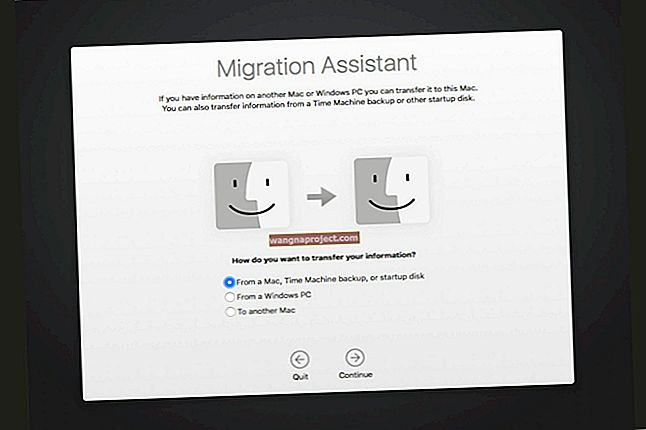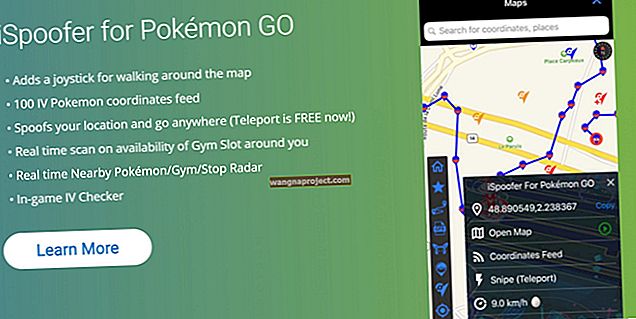בכל פעם שאתה מצלם, הרבה יותר קורה בטלפון שלך מלבד יישום של כמה פילטרים ולחיצה על כפתור הלכידה. האייפון שלך (וכמעט כל מצלמה) לוכד חלקי מידע רבים ושונים לגבי תמונות אלה.
מה זה מטא נתונים של תמונות
מידע זה מכונה Metadata או EXIF (פורמט קובץ תמונה להחלפה) וכולל את הדברים הבאים:
- תאריך ושעה שבה צולמה התמונה
- קואורדינטות ספציפיות למיקום המקום בו נלקחו
- דגם מצלמה ויצרן
- הגדרות מצלמה
- ISO
- תְרִיס
- אורך מוקד
- צוֹהַר
- גודל הקובץ
- פתרון הבעיה
כל המידע הזה נמצא בתוך התמונה שלך, אך הוא מוסתר מאתר רגיל. משום מה, אפל עדיין לא הקלה על הגישה לנתונים אלה. היום, אנו נסתכל על כמה דרכים בהן תוכל לגשת למטא נתונים שלך לתמונות שלך.
כיצד להציג מידע על תמונות ב- iPhone שלך
כשמדובר ב- iPhone או ב- iPad שלך, צפייה במטא נתונים עבור תמונה יכולה להיות די כאב, מכיוון שתצטרך לקפוץ דרך כמה חישוקים. הסיבה לכך היא שאפל קיבלה את ההחלטה כי האדם היומיומי לא צריך את נתוני ה- EXIF, אז מדוע שהם יכללו אותם באפליקציית התמונות?
נצל את היישום 'קבצים' ב- iOS 13 או iPadOS
הדרך הראשונה והקלה ביותר לך להציג את המטא נתונים של התמונה שלך היא באמצעות אפליקציית Files. מה שתצטרך לעשות זה לפתוח את אפליקציית התמונות באייפון שלך. אתר את התמונה שעבורה ברצונך להציג את הנתונים, והקש על כפתור השיתוף בפינה השמאלית התחתונה.
משם, גלול מטה עד שתמצא את ההנחיה "שמור בקבצים" עם סמל התיקיה בצד ימין. תתבקש לשמור את התמונה בתיקיה ספציפית באפליקציית Files, אז בחר או צור את התיקיה ושמור אותה.


לאחר שמירת התצלום, יהיה עליכם לעבור לאפליקציית Files. פתח את האפליקציה ונווט לתיקיה ששמרת גם את התמונה. לאחר שאיתרת את התצלום, בצע כוח מגע ולחץ כלפי מטה על התמונה עד להופעת התפריט. לאחר מכן, תרצה לחפש "מידע" והקש על אפשרות זו.
במבט ראשון, לא תראו יותר מדי מידע כאן, אך יש כפתור תפריט "להראות עוד". כאשר אתה מקיש על זה, כל מידע EXIF יופיע עבור אותה תמונה ספציפית. כל זה משובח, אבל בסופו של דבר תשמרו תמונות רבות באפליקציית Files ותפסו מקום רב בתהליך.
מה לגבי מטא נתונים של קיצורי דרך ל- iOS 13 ותמונות?
קיצורי דרך היו ה- MVP של iOS מאז הקמתו בשם Workflow. עכשיו כשאפל מחזיקה בה, היישום שופר בהרבה וזה נכון עוד יותר עם שחרורו של iOS 13. המהדורה האחרונה של iOS הופכת את קיצורי הדרך ליישום מערכת, ולא כזה שרק צריך להוריד דרך App Store. .
אתה באמת יכול להיות המום מהיכולות של קיצורי דרך ומהאינטגרציות שיש לו עם מגוון יישומים ושירותים. זה המקום שבו נתוני ה- EXIF שלך נכנסים לפעולה, מכיוון שמישהו יצר קיצור דרך אשר יבקש ממך לבחור תמונה (או מספר תמונות) ואז להציג את המטא-נתונים בתצוגה שלך.


על מנת לנצל זאת, תצטרך לוודא תחילה שתוכל להוריד קיצורי דרך "לא מהימנים".
- פתח את אפליקציית ההגדרות ב- iPhone או ב- iPad שלך
- גלול מטה והקש על קיצורי דרך
- החלף את האפשרות אפשר קיצורי דרך לא מהימנים למצב פועל
לאחר שהדבר נעשה, תוכלו להוריד קיצורי דרך ממקורות אחרים כמו RoutineHub או MacStories. במקרה של נתוני EXIF, יהיה עליך ללחוץ על הקישור כאן כדי להוריד את פרטי התמונה של EXIF ל- iOS 13. פעולה זו תעביר אותך ל RoutineHub שם תוכל להציג מידע נוסף על קיצור הדרך.


הדבר הנהדר בקיצור הדרך הזה הוא שהוא יכול לרוץ מגיליון השיתוף ב- iPhone שלך, או שאתה יכול לבחור תמונה באופן ידני. עם זאת, לאחר התקנת ובחירת קיצור הדרך, תוכל להציג את כל נתוני ה- EXIF שלך.
עבור אל חנות האפליקציות ליישומי תמונות אלה
זו צריכה להיות מסקנה בלתי נשכחת שאתה יכול למצוא כמה אפשרויות ב- App Store המאפשרות להציג נתונים אלה. חלק מהאפליקציות טובות, אחרות פשוט בסדר, אבל בלי קשר לזה, הנה כמה מהאפשרויות המועדפות עלינו:
- Metapho (חינם w / IAP) - Metapho הוא צופה פשוט ונקי למטא נתונים של תמונות כגון תאריך, שם קובץ, גודל, דגם המצלמה, מהירות תריס, מיקום.
- HashPhotos (חינם w / IAP) - לא עוד גלילה למעלה ולמטה כדי לחפש תמונות. תייג, מפה, ציר זמן ותכונות נהדרות רבות יעזרו לך לחפש, לנהל, לערוך ולשתף את התמונות / סרטונים שלך.
- ViewExif ($ 0.99) - ViewExif הוא כלי מטא נתונים רב עוצמה לתמונות שלך. בעזרת ViewExif, אתה יכול לא רק להציג מטא נתונים של תמונות, אלא גם לערוך ולהסיר מטא נתונים בתמונה.
- מציג EXIF מאת פלונטרו ($ 2.99) - מציג EXIF הוא אפליקציה יפהפייה יחד עם הרחבת תמונות, יישומון EXIF של התמונה האחרונה ואפליקציית iMessage. זה יישום מעוצב היטב עבור צלמים מקצועיים אשר רציניים בעבודתם.
 מקור: Reddit
מקור: Reddit
יש הרבה יותר יישומים לבחירה ב- App Store, אך אלה רק חלק מהמועדפים שלנו. ספר לנו על המועדפים שלך בתגובות למטה!
סיכום
אמנם זה מתסכל שאפל עדיין לא הקלה על הצגת התמונות שלך, אך ישנם פתרונות אחרים. יש כאלה שאפילו לא דורשים ממך להוריד יישום של צד שלישי, מה שמאפשר לך לדאוג אם התמונות שלך בטוחות.
עם זאת, יידע אותנו אם מצאת שיטות אחרות לצפייה במידע התצלום שלך. אם אתה נתקל בבעיות כלשהן באמצעות קיצור הדרך מ- RoutineHub, נשמע והודע לנו כדי שנוכל לעזור לך לסדר אותו!